文章详情页
win10怎么设置自动锁屏时间
win10的锁屏功能不仅能让我们的电脑屏幕更加好看,还可以保护我们的内容不被窥视。但是不合理的锁屏时间可能会让我们在看视频或者学习时错误锁屏,影响正常使用。因此设置一个合理的锁屏时间是非常重要的。
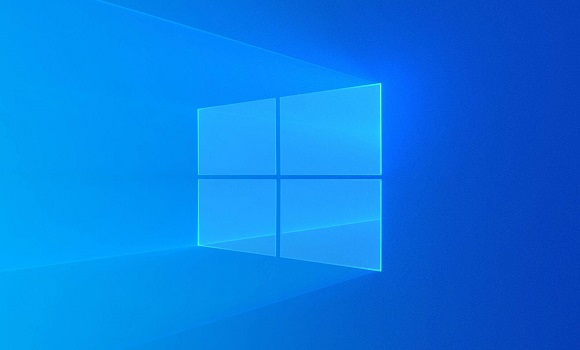
1、首先我们点击左下角的设置按钮。
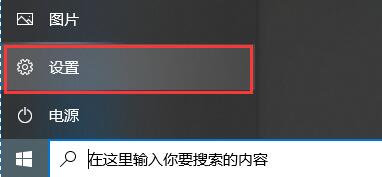
2、来到设置界面中,我们可以轻松地找到“个性化”,点击进入。
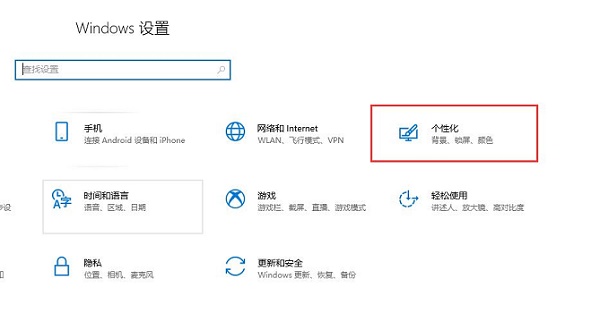
3、在个性化中,我们先在左侧边栏找到“锁屏界面”。
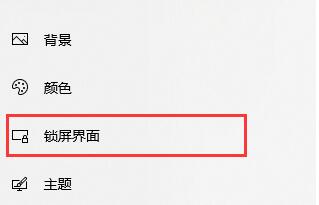
4、来到锁屏界面,点击下方的“屏幕保护程序设置”。
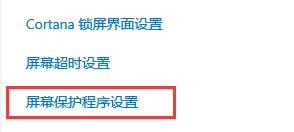
5、如果我们没有设置锁屏,可以在图示位置设置。如果我们没有设置锁屏,是无法设置锁屏时间的。
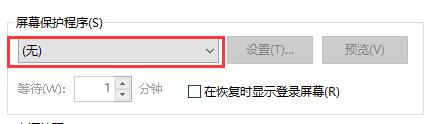
6、设置完成之后就可以在下面设置锁屏时间了。
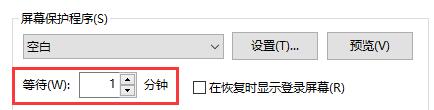
相关文章:怎么保存锁屏壁纸 | 怎么设置锁屏壁纸
以上就是win10设置自动锁屏时间教程了。最后设置完成别忘了点击下面的确定保存设置。想知道更多相关教程可以收藏好吧啦网。
以上就是win10怎么设置自动锁屏时间的全部内容,望能这篇win10怎么设置自动锁屏时间可以帮助您解决问题,能够解决大家的实际问题是好吧啦网一直努力的方向和目标。
相关文章:
排行榜
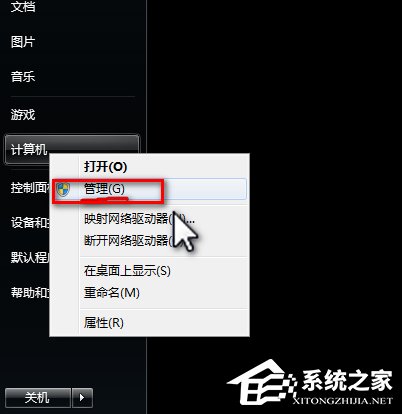
 网公网安备
网公网安备